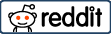Magento 2 2.4 sürümünden itibaren web yükleyicisi iptal edildi. Magento kurulumu yapmak istiyorsanız hosting yerine VPS almanızı tavsiye ederim. Magento diğer sistemlere göre daha fazla sistem gereksinimi istemektedir.
Magentonun temelde 2 sürümü var. Birincisi bizim kullanacağımız magento open source diğeri ise magento commerce. Ücretli yazılımın farklı özellikleri bulunuyor. Bunların başında raporlama ve eklentiler. Fiyatının 20k dolar üzerinde söylemekte de fayda var.
Magento 2 Avantajları
- Yüksek sayıda ürünlerde iyi performans göstermesi
- Kendi yapısında neredeyse müdahaleye gerek kalmadan SEO avantajı sunması
- API desteği
- Open source sürümünün açık kaynak kodlu olması
- Magento kullanan sitelerin diğerlerine göre daha kısa sürede büyümesi
- Gelişmiş kampanya modülleri
- Gelişmiş kolay ürün ve kategori yönetimi
Magento 2 Dezavantajları
- Dezavantajı ise wordpress yada opencart kadar destek sağlayacak uzmanın olmaması.
- Tema ve modüllerin pahalı olması.
- Geliştirme süreçlerinin diğer eticaret yazılımlarına göre daha uzun sürebilmesi (developer desteği daha pahalı)
- Diğer sistemlere göre kaynak tüketimi yüksek
- Sürekli bakım yapmak zorundasınız.
Magento Gereksinimleri
Minum 2 GB ram, 4 GB üzeri tavsiye ediliyor.
Gerekli Yazılımlar
Elasticsearch
Gerekli Php eklentileri
ext-bcmath, ext-ctype, ext-curl, ext-dom, ext-gd, ext-hash, ext-iconv, ext-intl, ext-mbstring, ext-openssl, ext-pdo_mysql, ext-simplexml, ext-soap, ext-xsl, ext-zip, ext-sockets
Tavsiyeler
Redis, Varnish cache, PHP OPcache, SSL, RabbitMQ — Bunların kurulumlarını daha sonra yazacağım.
İşletim Sistemi ve Web Server
Herhangi bir linux sürümüne kurulum yapabilirsiniz. CENTOS üzerine kurulum yapmanızı tavsiye ederim.
PHP 7 üzerinde kurulum yapabilirsiniz.
Tavsiye edilen apache + nginx’in çalışmasıdır. NGINX apacheye göre çok daha hızlıdır. İkisinden birini tek olarak da kullanabilirsiniz.
SSH
SSH bağlantısı kurmanız gerekiyor. Linux kullanıyorsanız kolayca yapabilirsiniz fakat windows üzerinde çalışıyorsanız putty ile bağlantı kurabilirsiniz.
Kurulumları yaparken root kullanıcısı ile değil shell access yetkisi verdiğiniz kullanıcıdan yapmanız gerekiyor.
su -l kullanici
ile kullanıcı değiştirebilirsiniz.
Paylaşımlı sunucuda yer alıyorsanız muhtelemen size SSH yetkisi vermeyecektir.
Database Oluşturma
Eğer panel(cpanel) kullanıyorsanız kolaylık olması için paneliniz üzerinden database oluşturup, kullanıcıya yetki verebilirsiniz.
mysql -u root
Database Kullanıcısı Oluşturma
CREATE USER ‘yenikullanici’@’localhost’ IDENTIFIED BY ‘SIFRE’;
Database Oluşturma
CREATE DATABASE DATABASE_ADI;
Kullanıcıya Yetki Verme
GRANT ALL PRIVILEGES ON DATABASE_ADI.* TO ‘yenikullanici’@’localhost’;
Elasticsearch Kurulumu
Java’yı yükleyin.
Centos ve sürümleri için;
yum -y update
yum -y install java-1.8.0-openjdk
Elasticsearch Dosyaları Alın
wget https://artifacts.elastic.co/downloads/elasticsearch/elasticsearch-7.10.1-x86_64.rpm
wget https://artifacts.elastic.co/downloads/elasticsearch/elasticsearch-7.10.1-x86_64.rpm.sha512
shasum -a 512 -c elasticsearch-7.10.1-x86_64.rpm.sha512
sudo rpm –install elasticsearch-7.10.1-x86_64.rpm
Elasticsearch Kurulum Kodları
sudo yum install –enablerepo=elasticsearch elasticsearch
sudo zypper modifyrepo –enable elasticsearch && \
sudo zypper install elasticsearch; \
sudo zypper modifyrepo –disable elasticsearch
Güncel elasticsearch kurulum için buradaki resmi kaynağa bakınız.
https://www.elastic.co/guide/en/elasticsearch/reference/current/install-elasticsearch.html
Kurulum bittikten sonra
sudo -i service elasticsearch start
ile başlatabiliriz.
Kurulum sonrasında aşağıdaki kodları yazınız.
Sistem açıldığında otomatik başlaması için aşağıdaki komutları giriniz.
sudo /bin/systemctl daemon-reload
sudo /bin/systemctl enable elasticsearch.service
curl -XGET http://localhost:9200 yazdığınızda sonuç alabiliyor olmanız gerekiyor.
Dosya Sahipliği ve İzini
Magento’da yazma izin problemini çözmek için birden fazla yöntem var.
Paylaşımlı Hostinglerde Dosya İzin ve Yazma Problemini Çözmek
find var generated vendor pub/static pub/media app/etc -type f -exec chmod u+w {} +
find var generated vendor pub/static pub/media app/etc -type d -exec chmod u+w {} +
chmod u+x bin/magento
Composer İle Kurulum
Composer’ı kurun, henüz kurulu değilse buradan indirebilirsiniz.
Magento.com’a girip marketplace‘den key’leri alınız.
composer create-project –repository-url=https://repo.magento.com/ magento/project-community-edition <install-directory-name>
Sonrasında aşağıdaki komutları girip kurulumu çalıştırabilirsiniz.
bin/magento setup:install \
–base-url=http://siteniz.com \
–db-host=localhost \
–db-name=DATABASE_ADI \
–db-user=DATABASE_KULLANICIADI \
–db-password=DATABASE_SIFRESI \
–admin-firstname=admin \
–admin-lastname=admin \
–[email protected] \
–admin-user=admin \
–admin-password=admin123 \
–language=tr_TR \
–currency=TRY \
–timezone=EUROPE/ISTANBUL \
–use-rewrites=1 \
–search-engine=elasticsearch7 –elasticsearch-host=localhost \
–elasticsearch-port=9200
Zip Dosyasıyla Manuel Kurulum
Zip dosyasıylada kurulum yapabilirsiniz. İlk olarak magento.com’dan yazılımı indirip sunucunuza yükleyin.
Dosya yazma ve izin problemini çözdükten sonra aşağıdaki komutla kurulum yapabilirsiniz.
bin/magento setup:install \
–base-url=http://siteniz.com \
–db-host=localhost \
–db-name=DATABASE_ADI \
–db-user=DATABASE_KULLANICIADI \
–db-password=DATABASE_SIFRESI \
–admin-firstname=admin \
–admin-lastname=admin \
–[email protected] \
–admin-user=admin \
–admin-password=admin123 \
–language=tr_TR \
–currency=TRY \
–timezone=EUROPE/ISTANBUL \
–use-rewrites=1 \
–search-engine=elasticsearch7 –elasticsearch-host= localhost \
–elasticsearch-port=9200
Kurulum sonrasında size admin paneli yolunu verecek, bu linkten yönetim paneline giriş yapabilirsiniz.
Magento kurulumu yaptıktan sonra aşağıdaki magento tema kurulumu, magentoda sıkça karşılaşabileceğiniz hatalar yazılarına gözatmanız işinize yarayacaktır.
Kurulumda problem yaşıyorsanız iletişim sayfasından bana yazabilirsiniz.